Los 10 datos más interesantes sobre Siri en iOS
Siri se presentó con iOS 5 en 2011 y ha sido parte de tu iPhone desde entonces. Siri es un asistente personal inteligente que es capaz de realizar la mayoría de sus tareas útiles en su iPhone, iPad y iPod Touch simplemente dándole órdenes. Habiendo dicho eso, no hay muchos que conozcan un conjunto de muchas tareas útiles que Siri puede hacer por ti. En este artículo, cubriremos los 10 principales hechos no contados sobre Siri y le informaremos sobre los comandos ocultos de Siri que se pueden dar para realizar tareas.
Contenido
- 1 Datos interesantes sobre Siri
- 2 Cómo usar Siri iOS
- 2.1 1. ¿Cómo hacer llamadas salientes usando Siri?
- 2.2 2. ¿Cómo generar contraseñas usando Siri?
- 2.3 3. ¿Cómo reproducir/pausar música con Siri?
- 2.4 4. ¿Cómo hacer que Siri hable todo en voz alta por ti?
- 2.5 5. ¿Cómo configurar recordatorios y alarmas usando Siri?
- 2.6 6. ¿Cómo abrir aplicaciones y acceder a la configuración usando Siri?
- 2.7 7. ¿Cómo twittear y publicar en Facebook usando Siri?
- 2.8 8. ¿Cómo redactar y enviar mensajes y correos usando Siri?
- 2.9 9. ¿Cómo iniciar/pausar el temporizador con Siri?
- 2.10 10. Cambia tu nombre por Siri y deja que Siri te llame con un nombre diferente
Datos interesantes sobre Siri
Aquí enumeraremos todas las funciones de Siri y qué preguntarle a Siri para usar esas funciones. Active Siri y diga los comandos que se dan a continuación a Siri.
Última actualización: Con iOS 10, Siri se puede usar para anunciar llamadas entrantes en el iPhone.
Cómo usar Siri iOS
1. ¿Cómo hacer llamadas salientes usando Siri?
Puedes hacer llamadas incluso sin tocar tu iPhone simplemente diciendo el siguiente comando a Siri:
- Llame a ‘Nombre de contacto’ – Por ejemplo, diciendo Llamar a Amit a Siri, se realizará una llamada a Amit.
Esto es útil cuando no puede interactuar con el iPhone para navegar hasta el contacto, por ejemplo, mientras conduce o cocina.
2. ¿Cómo generar contraseñas usando Siri?
Este es uno de los hechos no contados sobre Siri que muchos desconocen. ¿Sabes que Siri puede generar contraseñas alfanuméricas complicadas? Si te quedas sin ideas de contraseñas complicadas, utiliza esta función de Siri para obtener una contraseña segura.
- Usa el comando – Contraseña de Wolframio
- Espere un momento y se le generará una contraseña alfanumérica que es complicada y no es fácil de piratear por ningún tramo de la imaginación.
3. ¿Cómo reproducir/pausar música con Siri?
Puedes pedirle a Siri que reproduzca música para ti. Además, puede especificar el nombre de la canción o el nombre de la lista de reproducción que desea escuchar. Además, puede saltar a la siguiente canción y volver a la canción anterior también. Utilice los siguientes comandos de Siri para controlar la música.
- tocar música – Este comando comenzará a reproducir música en su iPhone.
- Reproducir lista de reproducción ‘Nombre de la lista de reproducción’ – Para reproducir la lista de reproducción que desee.
- Siguiente cancion – Para pasar a la siguiente canción
- Canción anterior – Para volver a la canción anterior.
- Pausar/detener música – Para pausar la Música.
Nuevamente, estas funciones son útiles si no puede tocar y mirar su teléfono para todas estas operaciones. Siri te permite concentrarte en las carreteras y controlar la música al mismo tiempo mientras conduces.
Recomendado: Cómo activar el tipo de Siri en iPhone
4. ¿Cómo hacer que Siri hable todo en voz alta por ti?
Una de mis publicaciones anteriores explica cómo hacer que Siri lea cuando no estás de humor para leer. Sigue el artículo hacer que Siri lea cualquier cosa en voz alta para saberlo
5. ¿Cómo configurar recordatorios y alarmas usando Siri?
No te molestes en configurar un recordatorio o una alarma manualmente, ya que Siri lo hace automáticamente si le das el siguiente comando:
- Recuérdame ‘Título (lo que quieres que te recuerden)’ ‘Hora (Día y hora) – Por ejemplo, Recuérdame tomar medicamentos mañana a las 7:30 a.m.. Si se le da este comando a Siri, se configurará el Recordatorio para el día siguiente a las 7:30 AM. Puede verificar lo mismo en la aplicación Recordatorios.
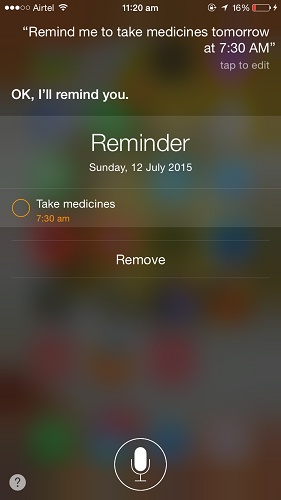
- Establecer una alarma para ‘Tiempo’ – Esto establecerá una alarma para el tiempo especificado. Puede verificar lo mismo en la aplicación Reloj. Tenga en cuenta que Siri no puede configurar una alarma para un día antes.
6. ¿Cómo abrir aplicaciones y acceder a la configuración usando Siri?
- Abra ‘Nombre de la aplicación’ – Simplemente use este comando para abrir aplicaciones usando Siri.
- Ajustes – Para abrir la configuración de la aplicación si está dentro de la aplicación.
- Nombre de la aplicación ‘Configuración’ – Para abrir la configuración de la aplicación si no está dentro de la aplicación
7. ¿Cómo twittear y publicar en Facebook usando Siri?
Este es uno de los datos más interesantes sobre Siri, donde también puedes twittear y publicar en Facebook diciéndole lo siguiente a Siri:
- Twittear ‘Título’ – Este comando le permitirá publicar un tweet en Twitter.
- Publica ‘Tu publicación’ en Facebook – Al hablar esto, Siri creará una publicación que se cargará en Facebook y le pedirá su confirmación.
Recomendado: Cómo bloquear aplicaciones en iPhone
8. ¿Cómo redactar y enviar mensajes y correos usando Siri?
- Mensaje “Contenido del mensaje” a “Nombre del contacto” – Con esto, Siri creará un Mensaje para enviarlo al contacto especificado por usted y le pedirá confirmación.
- Envíe ‘Título del correo’ a ‘Nombre del contacto’ seguido de ‘Asunto del correo’ cuando se le pregunte en el siguiente paso – Este comando redactará un correo para el contacto y solicitará la confirmación final.
9. ¿Cómo iniciar/pausar el temporizador con Siri?
- Inicie el temporizador seguido de la duración del temporizador cuando Siri lo solicite en el siguiente paso – Este comando iniciará el temporizador por la duración especificada por usted o reanudará el temporizador ya iniciado.
- Temporizador de parada/pausa – Con este comando, Siri pausará el temporizador.
Recomendado: Cómo usar los accesos directos de los auriculares de iPhone: 7 consejos principales
10. Cambia tu nombre por Siri y deja que Siri te llame con un nombre diferente
Si desea cambiar el nombre con el que Siri le llama, use el siguiente comando:
- Llámame “Nombre deseado” a partir de ahora – Con este comando, Siri te pedirá confirmación y si dices que sí, Siri comenzará a llamarte con el nuevo nombre que especificaste.
Estos fueron los 10 datos más interesantes sobre Siri en iOS. Hay muchas otras cosas que se pueden hacer en su iPhone usando Siri, como verificar el clima y más. Deseamos que sepa cómo aprovechar Siri y su poder. ¿Cuál es la mejor característica que te gusta de Siri? Comparte si conoces otros comandos de Siri que no aparecen en el artículo.
últimos artículos